DVD에 PPT 굽기 - 비디오에 PPT 변환


파워 포인트 파일의 배경 음악을 설정하는 방법?
파워 포인트는 무엇입니까? 파워 포인트, 마이크로 소프트의 소프트웨어 제품은 정말 프리젠 테이션을 만드는 데 사용되는 놀라운 응용 프로그램입니다. PowerPoint 프레젠테이션은 슬라이드 쇼처럼 보이는, 그 기본 단위는 CA입니다 이유입니다"슬라이드"를 lled. 당신이 구두 프리젠 테이션을 할 경우 당신의 아이디어를 강화하기 위해 슬라이드 사이를 클릭합니다. 파워 포인트 프리젠 테이션은 또한 구두 토론없이 변경 또는 AB로 인쇄 할 수 있습니다회의 rief 책.

- DVD 버너 라이트에 PPT
- · Blu-ray/DVD 메뉴로 Blu-ray/DVD에 PPT 굽기
- · 어떤 형식으로 비디오에 PPT 변환
- · PPT에 배경 음악을 추가
-


오피스 비즈니스를위한 기본 도구로, 파워 포인트가 멋진 프리젠 테이션을 만드는 데 점점 더 많은 사람들의 관심을 arousing 수 있습니다. 이 소프트웨어를 학습 성장 요구 사항을 충족하려면 여기를 우리는 설탕 없 발전을당신에게 매우 도움이 될 것 gestions.
당신이 좋은 파워 포인트를 디자인하려는 경우,이 파워 포인트 파일을 배경 음악을 설정하는 방법을 알고 있어야합니다.
파워 포인트에 음악 / 사운드 파일을 삽입
- 파워 포인트 파일을 엽니 다
- 에 삽입하다 메뉴 지점 동영상 및 소리 다음을 클릭합니다 파일에서 사운드.
- 당신은 삽입 한 다음 확인을 누릅니다 할 음악 또는 사운드 파일을 클릭합니다.
· 팁 : 항상 PowerPoint 프레젠테이션과 같은 폴더에있는 음악 / 오디오 파일을 넣어. 나중에 다른 컴퓨터로 파워 포인트 프레젠테이션을 이동하는 경우도 음악 / 오디오 파일을 복사합니다. 돈이 유지프리젠 테이션과 같은 폴더에 UR 음악 / 사운드 파일의 링크가 계속 작동합니다 보장합니다. 그러나 항상 확신 할 수 새 컴퓨터에 음악 / 오디오 파일을 테스트해야합니다. 무에게 다시 삽입오디오 / 원문 파일, 필요한 경우.
- '확인'을 클릭 한 후에는 '당신이 슬라이드 쇼로 시작하는 음악 / 오디오 파일을 방법을 묻는 메시지가 촉진되어 있습니다. 선택 자동적으로.

파워 포인트의 배경 음악으로 음악을 설정
- 슬라이드에 소리 - 스피커 아이콘을 마우스 오른쪽 버튼으로 클릭, 찾기 사용자 지정 애니메이션 하고을 클릭하십시오.
- 아래에 추가 된 음악 애니메이션 시퀀스를 확인 사용자 지정 애니메이션. 이 추가 음악 파일이 모든 애니메이션 시퀀스의 주에 배치되어 있는지 확인합니다. 그렇지 않은 경우, 기본으로 드래그합니다.
- 추가 된 음악 애니메이션 시퀀스를 마우스 오른쪽 단추로 클릭하고 찾아 효과 옵션 하고을 클릭하십시오.

- 을 클릭 한 후 효과 옵션, 창을이 이름 것입니다 사운드를 재생 팝업.
- 발견 재생 중지 및 확인 후 다음, 현재 파워 포인트 파일의 슬라이드 수량의 양보다 큰 값을 지정합니다. 이 PowerPoint 파일에 포함 된 10 슬라이드가있는 경우 즉, 당신은 지정해야합니다값 > 10, 11, 12.

- 를 클릭하십시오 타이밍 아래 탭 사운드를 재생 창.
- 발견 반복 이 탭에서 드롭 다운 버튼을 클릭합니다.
- 의 옵션을 선택 슬라이드 끝날 때까지.
- 를 클릭하십시오 확인 버튼을 클릭합니다.
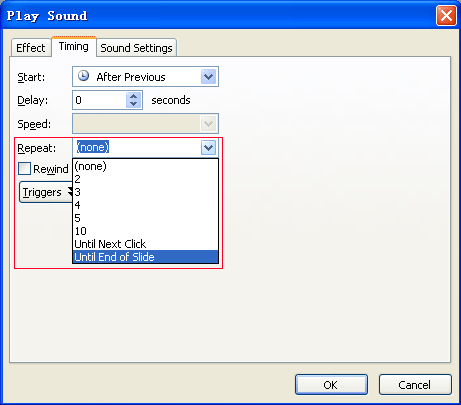
오디오 파일은 처음부터 파워 포인트의 맨 끝으로 배경 음악으로 재생됩니다. 오디오 효과를 테스트하려면 클릭![]() 아이콘.
아이콘.
 추천 제품
추천 제품 제품 목록
제품 목록-
비즈니스 / 교수 / 개인의 경우
- DVD 버너 프로에 PPT
- 비디오 변환기에 PPT
- DVD 버너 라이트에 PPT
- PPT4Web 변환기
- DVD 슬라이드 쇼 빌더 디럭스
- DVD 교육에 대한 PPT
- 비디오 교육에 대한 PPT
교육
 파워 포인트 팁
파워 포인트 팁- 파워 포인트 파일의 배경 음악을 설정하는 방법?
- 파워 포인트 파일의 배경 그림을 설정하는 방법?
- 파워 포인트 파일에있는 음악의 사운드 볼륨을 조정하려면 어떻게해야하나요?
- 파워 포인트를 만드는 방법 어떤 비디오 클립이 쉬운 배포를 포함?
- 나는 파워 포인트 슬라이드 쇼 내 이미지를 어떻게 해결을해야하나요?
- PowerPoint에서 이미지 파일을 압축하는 방법?
- 방법 PowerPoint 파일의 크기를 줄이기 위해?
- 파워 포인트는 무엇입니까? DVD에있는 사항은 무엇입니까?
- 파워 포인트 2003에 동영상 (또는 비디오)를 삽입하는 방법?
- 파워 포인트에 SWF를 삽입하는 방법?
- PowerPoint에서 YouTube 동영상을 재생하는 방법?
- 2007 파워 포인트에 동영상을 삽입하는 방법?
- PowerPoint에서 여러 슬라이드에 걸쳐 소리를 재생하려면 어떻게해야하나요? "
- 파워 포인트에서 오디오 파일을 추출하는 방법?
- 훌륭한 파워 포인트 슬라이드 쇼를 만드는 방법?



